1、打开软件项目管理器,右击图示位置“变量”,点击“打开”。

2、内部变量建立:在打开的变量管理里面,点击左侧导航栏“内部变量”,然后在图示位置右侧即可添加内部变量。

3、过程变量:右击“变量管理”,点击“添加新的驱动程序”,选择图示位置。PS:中文英文版本位置都一样。

4、然后在新建立的通道下面,右击“MPI”,点击“建立连接”。

5、然后右击图示位置(即刚刚新建立的连接),点击“新建组”。

6、然后双击新建的变量组,即可在右侧编辑栏中编辑变量。
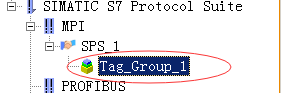

7、地址属性编辑,需要点击上图中的“...”位置进入,选择完成之后,点击确定即可。

8、要注意的是:线性标定只适用于过程变量。其中“os”为过程变量范围,“as”为过程值范围。

